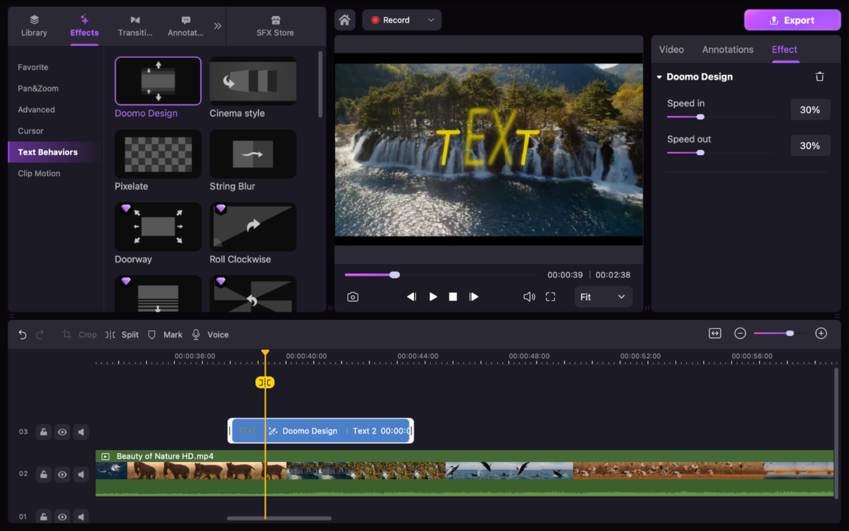Benutzerhandbuch
Wie benutzt man den Wondershare DemoCreator? Unsere Schritt-für-Schritt Anleitung zeigt Ihnen wie das ganz einfach klappt.
Benutzerhandbuch
-
Anfangen - Mac
-
Video aufnehmen - Mac
-
Audio aufnehmen - Mac
-
Video bearbeiten - Mac
-
Audio bearbeiten - Mac
-
DemoCreator Effekte - Mac
-
Exportieren & Teilen - Mac
-
Tastaturkürzel - Mac
FAQs
Animierter Text
Wenn Sie ein Video erstellen, erzielen Sie mit dynamischem statt statischem Text kreativere Ergebnisse.
Hinweis: Mit dem DemoCreator haben Sie Zugriff auf verschiedene animierte Texte, so dass Sie mit nur einem Tastendruck freie Textanimationen erstellen können.
Schritt 1: Wählen Sie auf der Registerkarte "Anmerkung" den Text oder das Dialogfeld aus, das Sie der Zeitleiste hinzufügen möchten und ziehen Sie es dann in die Zeitleiste.
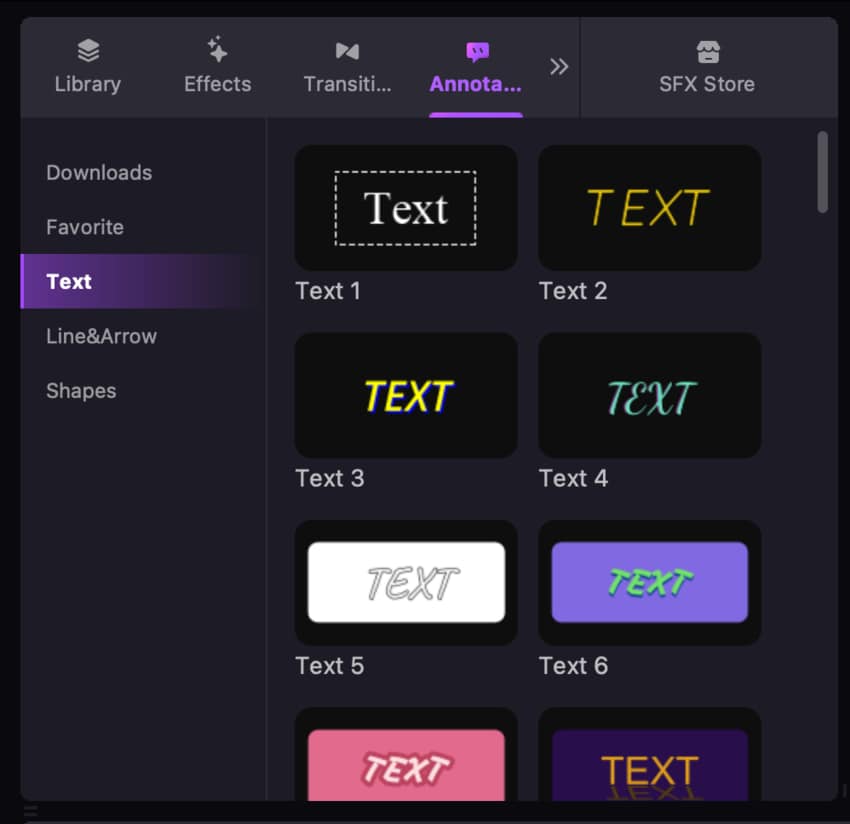
Schritt 2: Suchen Sie im Effekte Menü nach der "Textverhalten" Option. Wenn Sie den Mauszeiger über den dynamischen Text bewegen, erhalten Sie eine Vorschau der Effekte.
Schritt 3: Im nächsten Schritt wählen Sie einen aus und ziehen ihn auf die Zeitleiste auf den Text. Sie können eine Vorschau der Effekte im Fenster rechts sehen.